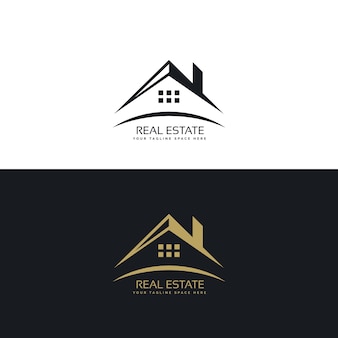Nikomu nie życzę, ale może się przytrafić, że gdzieś nasz czytnik zostawimy czy zgubimy. Co zrobić, aby zminimalizować taką stratę? Można na przykład liczyć na uczciwego znalazcę, który chciałby zwrócić naszą zgubę. Ale szczęściu (znalazcy) musimy dopomóc. Jak? Spróbuję na to pytanie odpowiedzieć.

PocketBook Touch Lux 5 z moim logo startowym
Kindle – notatka w menu
Czytniki Kindle posiadają specjalną zakładkę w menu, gdzie można wprowadzić informacje o właścicielu urządzenia. Może to być krótka notka tekstowa np. z numerem telefonu, adresem poczty elektronicznej czy innymi danymi kontaktowymi. Aby ją utworzyć, należy wejść do „All Setings” (z menu opuszczanego z górnej części ekranu). Tam kolejno otwieramy „Your Account” i „Personal Info”. Pojawi się okienko, w którym możemy wpisać nasze dane kontaktowe. Zostaną zapisane i każdy, kto będzie chciał się dowiedzieć, do kogo należy zguba, tam je (nomen omen) znajdzie.

Aby dotrzeć do notatki o właścicielu trzeba otworzyć menu w górnej części ekranu (ekran po lewej), wejść w ustawienia „All Setings” (ekran środkowy), następnie wybrać „Personal Info” (ekran po prawej)
Jeśli czytnik zostanie zagubiony, można też spróbować wysyłki bezprzewodowej pliku z naszymi danymi. Należy wtedy sobie przygotować plik e-booka i wysłać go korzystając z usługi Send-to-Kindle. Jeśli znalazca połączy czytnik do wi-fi, automagicznie pobierze się nasza przesyłka. Może wtedy ktoś odczyta wiadomość i będzie wiedział, z kim się kontaktować.

Notatkę wpisujemy w otwartym okienku (ekran po lewej) przy pomocy klawiatury ekranowej i zapisujemy korzystając z przycisku „Save” (ekran po prawej)
PocketBook – własne logo startowe
W czytnikach PocketBook nie ma osobnej pozycji w ustawieniach, gdzie moglibyśmy umieścić nasze dane kontaktowe. Ale pomyślałem o innym sposobie. Otóż możemy je na przykład wgrać zamiast firmowego logo wyświetlanego przy starcie czytnika. W takim przypadku już przy uruchomieniu urządzenia będzie się wyświetlać informacja o właścicielu, na przykład adres poczty elektronicznej.
Jak przygotować takie logo? Nie jest to trudne dla osób trochę obeznanych z programami graficznymi. Trzeba postępować podobnie jak w przypadku własnego wygaszacza ekranu. Należy zacząć od stworzenia pliku graficznego. Powinien on być w formacie BMP o rozmiarach 1024x758 pikseli. Przynajmniej tak jest w przypadku mojego testowego czytnika, czyli PocketBook Touch Lux 5. Wielkość pliku właściwą dla innych modeli można znaleźć w poniższej tabelce.
|
Model czytnika PocketBook |
Rozmiary wygaszacza/logo [piksele] |
|
Aqua, Basic, Basic 2, Basic 3, Basic Touch, Basic Touch 2, Touch, Mini |
800 × 600 |
|
Touch Lux, Touch Lux 2, Touch Lux 3, Sense, Ultra, Basic Lux, Aqua 2, Basic Lux 2, Touch Lux 4, Touch Lux 5, Empik GoBook, Basic Lux 3 |
1024 × 758 |
|
Inkpad, Inkpad 2 |
1600 × 1200 |
|
Touch HD, Touch HD 2, Touch HD 3, Color |
1448 × 1072 |
|
InkPad 3, InkPad 3 Pro, InkPad X, InkPad Color |
1872 × 1404 |
Tak przygotowany plik należy skopiować z komputera (przez kabel USB) np. do katalogu „Photo” w pamięci czytnika. Po jego odłączeniu, trzeba uruchomić aplikację „Galeria” i wybrać nasz obraz do wyświetlenia. Dotknięcie ekranu na wyświetlonej grafice wywoła podręczne menu. W nim (prawy górny róg ekranu) kluczowa jest opcja „Logo startowe”. To zaznaczamy. Po restarcie czytnika będziemy się mogli cieszyć własną grafiką gdy będzie się uruchamiał. Jeśli ktoś włączy taki znaleźny czytnik, nie musi być specjalistą od czytników, żeby zobaczyć informację wyświetlaną przy każdym uruchamianiu. Podobnie można przygotować także wygaszacz ekranu. Ale taki plik definiujemy jako „Logo wyłączenia”.

W aplikacji Galeria wybieramy wgrany plik (ekran po lewej) i z górnego menu wybieramy ustawienie go jako logo startowe (ekran po prawej)
Jeśli czytnik już został zagubiony, można (podobnie jak w przypadku Kindle) wysłać do niego plik z naszymi danymi, korzystając z usługi Send to PocketBook. Po podłączeniu do internetu, przesyłka zostanie pobrana i może ktoś wtedy odczyta nasz „list”.
Pozostałe czytniki – rada też się znajdzie
Trochę gorzej przedstawia się sytuacja z innymi markami czytników. Ale i tu może być kilka rozwiązań:
- w czytnikach marki Bookeen, inkBook, Tolino i Kobo można zawczasu ustawić własną grafikę jako wygaszacz ekranu. A na niej też da się przecież zamieścić informację o właścicielu. Trochę to niebezpieczne, jeśli nie chcemy, aby na przykład wszyscy w przedziale wagonu kolejowego znali nasz e-mail. Może tego typu informacje lepiej wpisać niezbyt dużą czcionką...;
- na czytnik marki inkBook można (po stracie) wysłać plik e-booka z naszymi danymi (podobnie jak w Kindle i PocketBookach);
- w czytnikach marki Tolino można (po stracie) wgrać e-booka przez nasze kont w chmurze „Tolino Cloud”. Podłączony do wi-fi czytnik, pobierze taki plik z informacją i pojawi się on w biblioteczce gotowy do odczytania.

Kobo Libra 2 z własnym wygaszaczem ekranu (adres bloga dodany w lewym dolnym rogu)
Podsumowanie
Zgubienie czytnika nie musi oznaczać jego utraty na zawsze. Co prawda mądry Polak po szkodzie, ale skoro już wiecie, jak można ograniczyć ewentualne szkody, może warto skorzystać z niniejszego poradnika.

 Log in with Facebook
Log in with Facebook